-
![]()
Markus
Nach seinem Medientechnik-Studium entschloss sich Markus dazu, als ein Software-Redakteur zu arbeiten. Seit März 2015 bei EaseUS Tech Team. Er hat sich auf Datenrettung, Partitionierung und Datensicherung spezialisiert.…Vollständige Bio lesen -
![]()
Katrin
Jahrgang 1992; Studierte Mathematik an SISU, China; Seit 2015 zum festen Team der EaseUS-Redaktion. Seitdem schreibte sie Ratgeber und Tipps. Zudem berichtete sie über Neues und Aufregendes aus der digitalen Technikwelt.…Vollständige Bio lesen -
![]()
Maria
Maria ist begeistert über fast allen IT-Themen. Ihr Fokus liegt auf der Datenrettung, der Festplattenverwaltung, Backup & Wiederherstellen und den Multimedien. Diese Artikel umfassen die professionellen Testberichte und Lösungen.…Vollständige Bio lesen -
![]()
Mako
Technik-Freund und App-Fan. Mako schreibe seit März 2016 für die Leser von EaseUS. Er begeistert über Datenrettung, Festplattenverwaltung, Datensicherung, Datenspeicher-Optimierung. Er interssiert sich auch für Windows und andere Geräte.…Vollständige Bio lesen
Inhaltsverzeichnis
0 Aufrufe |
0 Min. Lesezeit
Kostenloser Instant YouTube Downloader und seine Alternativen.
YouTube bietet Ihnen nur eine offizielle Möglichkeit, Videos von YouTube herunterzuladen, nämlich das Abonnieren von YouTube Premium. Die Geräte sind auf Mobilgeräte wie Ihr iPhone, iPad, Android-Telefon oder Tablet beschränkt. Wenn Sie also YouTube-Videos auf den PC herunterladen möchten, müssen Sie eine andere Lösung finden (in der Regel Tools oder Dienste von Drittanbietern), zum Beispiel einen kostenlosen Instant YouTube Downloader verwenden.
Kostenloser Instant YouTube Downloader
Der Video-Downloader - Free Instant Downloader für YouTube - wurde entwickelt, um YouTube-Videos auf Ihrem Windows-Computer zu speichern. Es ist eine gute Wahl, YouTube-Videos kostenlos herunterzuladen. Da Sie direkt in der App nach dem YouTube-Video suchen können, das Sie herunterladen möchten, müssen Sie nicht wie bei anderen Desktop-YouTube-Downloadern zwischen dem YouTube-Downloader und YouTube wechseln, Links kopieren oder die URL in die Adressleiste einfügen.
Sie müssen lediglich das Video finden, „Video speichern“ oder „Audio speichern“ auswählen, die gewünschte Videoqualität auswählen und einen Ort zum Speichern des Elements auswählen. Gehen Sie zum Microsoft Store, um den kostenlosen Instant-YouTube-Downloader herunterzuladen.
YouTube Videos kostenlos herunterladen - mit drei anderen YouTube Downloader
Neben dem kostenlosen Sofort-Downloader für YouTube gibt es viele weitere kostenlose YouTube-Video-Downloader, mit denen Sie das gewünschte Video von YouTube oder anderen Websites auf Ihrem Computer speichern können. Zu diesen Websites gehören Desktop-Software, Browser-Erweiterungen und Online-Video-Downloader.
Methode 1. EaseUS Video Downloader - All-in-One-YouTube-Video-Downloader für Windows/Mac 🏅
Der erste Video-Downloader, den wir empfehlen möchten, ist dieser Video-Downloader für Windows - EaseUS Video Downloader. Es ist eine der besten Alternativen zum Instant YouTube Downloader, die Sie finden können. Es ermöglicht Ihnen, Videos von mehr als 1000 Websites herunterzuladen. Sie können sogar vollständige Wiedergabelisten oder Kanäle herunterladen. Das Schöne daran ist, dass man 8K/4K-Videos herunterladen kann, was immer häufiger vorkommt, aber nur sehr wenige Downloader unterstützen es. Für Benutzer, die hochwertige Videos suchen, ist dieses Programm definitiv das Richtige.
Free Download
Sicherer Download
Free Download
Sicherer Download
⬇️Jetzt laden Sie den YouTube-Downloader herunter und führen Sie die folgende Anleitung durch, um die gewünschten YouTube Videos reibungslos herunterzuladen.
Schritt 1. Kopieren Sie die URL des YouTube-Videos, das Sie herunterladen möchten. Fügen Sie es in EaseUS Video Downloader ein. Klicken Sie auf „Suchen“, um zum nächsten Schritt zu gelangen. Sie können den Videotitel direkt in der Anwendung suchen und auf „Suchen“ klicken.

Schritt 2. Klicken Sie auf der neuen eingebetteten Seite auf „Herunterladen“, um fortzufahren.

Schritt 3. Wählen Sie im Konfigurationsfenster das Format, die Qualität, den Speicherpfad und andere Parameter für das heruntergeladene YouTube-Video. Klicken Sie dann auf „Herunterladen“, um den Downloadvorgang zu starten.

Schritt 4. Nachdem der Download abgeschlossen ist, können Sie die heruntergeladenen Elemente unter „Downloader“ > „Fertig“ anzeigen.

Haftungsausschluss : Beachten Sie, dass es illegal ist, urheberrechtlich geschützte Inhalte herunterzuladen und sie ohne Genehmigung für kommerzielle Zwecke zu verwenden. Bevor Sie Videos herunterladen, prüfen Sie am besten, ob die Quellen urheberrechtlich geschützt sind.
EaseUS Video Downloader ist nicht nur ein YouTube-Downloader, sondern auch:
- Ein Audio-Downloader zum Speichern von Audio von YouTube
- Ein Videokonverter zum Konvertieren beliebiger Videos in das MP3-Format
Free Download
Sicherer Download
Free Download
Sicherer Download
Wenn Ihnen diese Lösung gefällt, teilen Sie diesen einfachen Tipp, um noch mehr zu helfen.
Methode 2. YouTube Videos mit einer Browsererweiterung herunterladen
Sowohl der Free Instant YouTube Downloader als auch der EaseUS Video Downloader sind Desktop-Tools. Das bedeutet, dass Sie die Software auf Ihrem Computer installieren müssen. Wenn Sie das Programm nicht installieren möchten, können Sie stattdessen eine Browsererweiterung ausprobieren.
Durch Hinzufügen der YouTube-Downloader-Erweiterung zu Ihrem Browser können Sie YouTube-Videos in unterschiedlicher Videoqualität und in unterschiedlichen Formaten auf Ihren Computer herunterladen. Außerdem müssen Sie keine Links kopieren oder zwischen dem Video-Downloader und YouTube hin und her wechseln. Denn Sie können auf die Schaltfläche „Herunterladen“ klicken, die auf der Videoseite angezeigt wird, um das Element auf Ihrem Computer zu speichern.
So laden Sie YouTube-Videos mit YouTube Video Downloader herunter (mit Chrome):
Schritt 1. Besuchen Sie den Video-Downloader.
Schritt 2. Bestätigen Sie Ihren Browser und klicken Sie auf „VIA CROSSPILOT INSTALLIEREN“.
Schritt 3. Starten Sie Ihren Browser neu, nachdem Sie die Erweiterung hinzugefügt haben.
Schritt 4. Suchen Sie das Video, das Sie von YouTube herunterladen möchten, und spielen Sie es ab.
Schritt 5. Jetzt sehen Sie unter dem Videowiedergabefenster eine Download-Option. Klicken Sie auf das Symbol „Herunterladen“, um es auf Ihrem Computer zu speichern, oder klicken Sie auf die Option „Mehr“, um eine andere verfügbare Qualität und ein anderes Format auszuwählen.

Die heruntergeladenen Videos werden im Ordner „Downloads“ auf Ihrem Computer gespeichert. Gehen Sie nach dem Herunterladen des Videos zu dem Ordner, um ihn zu überprüfen.
Methode 3. YouTube-Video-Downloader - Online-Video-Downloader
Wenn Sie nichts auf Ihrem Computer oder Browser installieren oder hinzufügen möchten, bevorzugen Sie möglicherweise die Verwendung eines Online-YouTube-Downloaders.
Im Vergleich zu Desktop-Downloadern oder Browser-Erweiterungen ist ein Online-YouTube-Downloader praktischer, da keine Softwareinstallation erforderlich ist. Allerdings ist es auch „gefährlicher“.
Wenn Sie ein Online-Tool zum Herunterladen von Videos von YouTube verwenden, kann es zu vielen lästigen Werbeanzeigen, Weiterleitungen und Download-Fehlern kommen. Deshalb sollten Sie das Werkzeug unter den zahlreichen Möglichkeiten sorgfältig auswählen.
Hier möchte ich den sogenannten YouTube Video Downloader als Beispiel nehmen:
Schritt 1. Kopieren Sie den Link des YouTube-Videos, das Sie herunterladen möchten.
Schritt 2. Besuchen Sie den Online-Video-Downloader und fügen Sie die URL in das Adressfeld ein.
Schritt 3. Klicken Sie auf die Schaltfläche „Herunterladen“. Wenn Sie auf eine andere Seite weitergeleitet werden, schließen Sie diese Seite und wechseln Sie zurück zum Video-Downloader.
Schritt 4. Wählen Sie, ob Sie das Video mit oder ohne Ton herunterladen möchten, und wählen Sie die gewünschte Videoqualität aus.
Schritt 5. Wenn der Downloadvorgang abgeschlossen ist, werden die heruntergeladenen Videos im Ordner „Downloads“ gespeichert. Überprüfen Sie das Video und schauen Sie es sich offline an.
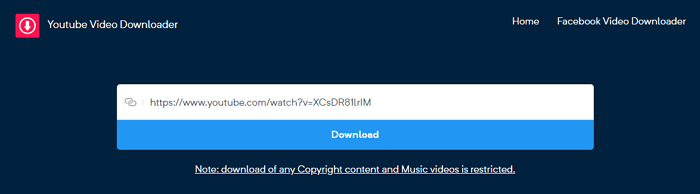
Das Fazit
Der Free Instant Downloader für YouTube ist ein Windows-Programm, mit dem Sie YouTube-Videos auf Ihren Computer herunterladen können. Es gibt auch viele andere YouTube-Downloader für Windows 10, die Videos von YouTube oder anderen Websites auf Ihrem Computer speichern. Wenden Sie die Option an, die Ihnen am besten gefällt, um ganz einfach das Video zu erhalten, das Ihnen gefällt.
Free Download
Sicherer Download
Free Download
Sicherer Download
kostenloser Instant-YouTube-Downloader FAQs
1. Ist der Instant YouTube Downloader in diesem Artikel wirklich kostenlos?
Ja, der Instant YouTube Downloader in diesem Artikel ist tatsächlich kostenlos.
2. Kann ich mit diesem Artikel auch Videos von anderen Plattformen als YouTube herunterladen?
Ja, mit diesem Artikel können Sie nicht nur Videos von YouTube, sondern auch von anderen Plattformen herunterladen.
3. Sind die heruntergeladenen Videos in guter Qualität?
Ja, die heruntergeladenen Videos sind in guter Qualität, abhängig von der Qualität des Originalvideos auf der Plattform.
4. Wie einfach ist es, mit diesem Artikel Videos herunterzuladen?
Es ist sehr einfach, mit diesem Artikel Videos herunterzuladen. Sie müssen nur die URL des Videos eingeben und auf den Download-Button klicken.
5. Gibt es Einschränkungen für die Anzahl der Videos, die ich mit diesem Artikel herunterladen kann?
Es gibt keine spezifische Begrenzung für die Anzahl der Videos, die Sie mit diesem Artikel herunterladen können. Sie können so viele Videos herunterladen, wie Sie möchten.
